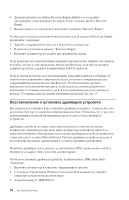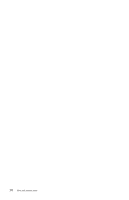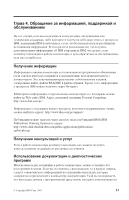Lenovo ThinkCentre M51e (Russian) Quick reference guide - Page 32
Решение, проблем, связанных, восстановлением
 |
View all Lenovo ThinkCentre M51e manuals
Add to My Manuals
Save this manual to your list of manuals |
Page 32 highlights
1 18. 2 Microsoft Office или Microsoft Works Microsoft Office или Microsoft Works Microsoft Office CD или Microsoft Works CD Microsoft Office или Microsoft Works. Rescue and Recovery Enter или F11 Rescue and Recovery v Rescue and Recovery CD, DVD USB 17. v Rescue and Recovery Recovery Repair 17. v 11. Rescue and Recovery CD, DVD USB BIOS 19. Rescue and Recovery CD или DVD USB 16

Действия
после
восстановления
Примечания:
1.
После
восстановление
содержимого
жёсткого
диска
до
исходного
заводского
состояния
вам,
возможно,
придётся
переустановить
драйверы
некоторых
устройств.
Смотрите
раздел
“Восстановление
и
установка
драйверов
устройств”
на
стр.
18.
2.
На
некоторых
компьютерах
установлен
пакет
Microsoft
Office
или
Microsoft
Works.
Чтобы
восстановить
или
переустановить
приложения
Microsoft
Office
или
Microsoft
Works,
воспользуйтесь
компакт-диском
Microsoft
Office
CD
или
Microsoft
Works
CD
.
Эти
компакт-диски
прилагаются
только
к
компьютерам,
на
которых
заводом-изготовителем
установлены
Microsoft
Office
или
Microsoft
Works.
Решение
проблем,
связанных
с
восстановлением
Окно
программы
Rescue
and
Recovery
открывается
независимо
от
операционной
системы.
Чтобы
получить
к
нему
доступ,
при
включении
компьютера
держите
нажатой
клавишу
Enter
или
F11.
Если
таким
способом
запустить
Rescue
and
Recovery
не
удаётся,
у
вас
имеется
три
возможности:
v
Чтобы
запустить
программу
Rescue
and
Recovery,
воспользуйтесь
своими
резервными
носителями
(CD,
DVD
или
жёсткий
диск
USB).
Дополнительную
информацию
смотрите
в
разделе
“Создание
и
использование
резервных
носителей”
на
стр.
17.
v
Для
восстановления
файла,
который
управляет
доступом
к
Rescue
and
Recovery
воспользуйтесь
своей
ремонтно-восстановительной
дискетой.
Дополнительную
информацию
можно
найти
в
разделе
“Создание
и
использование
дискеты
Recovery
Repair”
на
стр.
17.
v
Если
вы
намереваетесь
восстановить
содержимое
жёсткого
диска
до
исходного
заводского
состояния,
воспользуйтесь
своим
комплектом
дисков
восстановления
продукта.
Смотрите
раздел
“Создание
и
использование
дисков
восстановления
продукта”
на
стр.
11.
Рекомендуем
вам
создать
ремонтно-восстановительную
дискету,
резервные
носители
и
комплект
дисков
восстановления
продукта,
не
откладывая,
и
сохранить
их
в
безопасном
месте
на
случай
непредвиденных
обстоятельств.
Если
вам
не
удаётся
получить
доступ
к
Rescue
and
Recovery
с
резервных
носителей
или
компакт-дисков
восстановления
продукта,
возможно,
соответствующее
устройство
(CD,
DVD
или
жёсткий
диск
USB)
не
задано
в
BIOS
в
числе
устройств
первоначальной
загрузки.
Дополнительная
информация
содержится
в
разделе
“Задание
устройства
аварийной
загрузки
в
последовательности
устройств
загрузки”
на
стр.
19.
Резервные
носители
позволяют
запустить
программу
Rescue
and
Recovery
с
дисковода
CD
или
DVD,
или
с
внешнего
жёсткого
диска
USB.
Резервные
носители
16
Краткий
справочник